Depuis la sortie du jeu Elden Ring, ce jeu a du succès. Le nombre de ses utilisateurs n’arrête pas d’augmenter dans le monde entier. Néanmoins, de nombreux utilisateurs se plaignent des problèmes parmi lesquels le problème de l’écran blanc/noir au démarrage du jeu est assez courant. Si vous rencontrez le même problème, cet article va vous montrer comment résoudre ça.

Si vous voulez régler Écran Blanc/Noir Crash d’Elden Ring le plus vite possible, vous pouvez cliquer sur le bouton ci-dessous.
Les 7 correctifs à essayer
Voici les correctifs que nous vous proposons pour vous aider à vous débarrasser de ce problème. Mais ce n’est pas la peine de tout essayer. Vous faites mieux de les essayer dans l’ordre jusqu’à ce que votre problème soit résolu.
- Mettre à jour le pilote de votre carte graphique
- Redémarrer votre jeu et votre PC
- Vérifier l’intégrité de vos fichiers du jeu
- Exécuter Elden Ring en mode performances graphiques élevées
- Mettre à jour le système de votre PC
- Supprimer les fichiers temporaires
- Désactiver les overlays Discord et Steam
Mettre à jour le pilote de votre carte graphique
De manière générale, les problèmes d’affichage de PC s’expliqueraient pour la plupart du temps par les pilotes obsolètes, manquants ou corrompus des périphériques graphiques. La solution recommandée est de mettre à jour le pilote de votre périphérique graphique.
Vous pouvez mettre à jour le pilote de votre périphérique graphique manuellement ou automatiquement.
Option 1 : Mettre à jour le pilote de votre périphérique graphique manuellement
Si vous avez le temps et une certaine base en informatique, vous pouvez accéder au site Web du fabricant de votre périphérique graphique pour mettre à jour vos pilotes graphiques manuellement. Voici les sites Web officiels courants des fabricants de graphiques.
Lorsque vous êtes sur le site Web du fabricant de votre périphérique graphique, choisissez la dernière version de pilote graphique compatible avec le système de votre PC, et suivez les instructions sur l’écran pour la télécharger et l’installer.
Une fois l’installation finie, redémarrez votre PC pour rendre les modifications effectives.
Option 2 : Mettre à jour le pilote de votre périphérique graphique automatiquement
Si vous préférez une méthode plus rapide et simple pour mettre à jour le pilote de votre périphérique graphique, vous pouvez le faire de manière automatique avec Driver Easy qui permet de reconnaître votre système et de trouver la dernière version de pilote graphique qui est compatible avec le système de votre PC. Après, Driver Easy va la télécharger directement et l’installer correctement :
1) Téléchargez et installez Driver Easy.
2) Ouvrez Driver Easy et cliquez sur le bouton Analyser maintenant. Driver Easy va scanner votre ordinateur pour détecter tous les pilotes problématiques. Dès que l’analyse est finie, les pilotes problématiques détectés vont être listés.
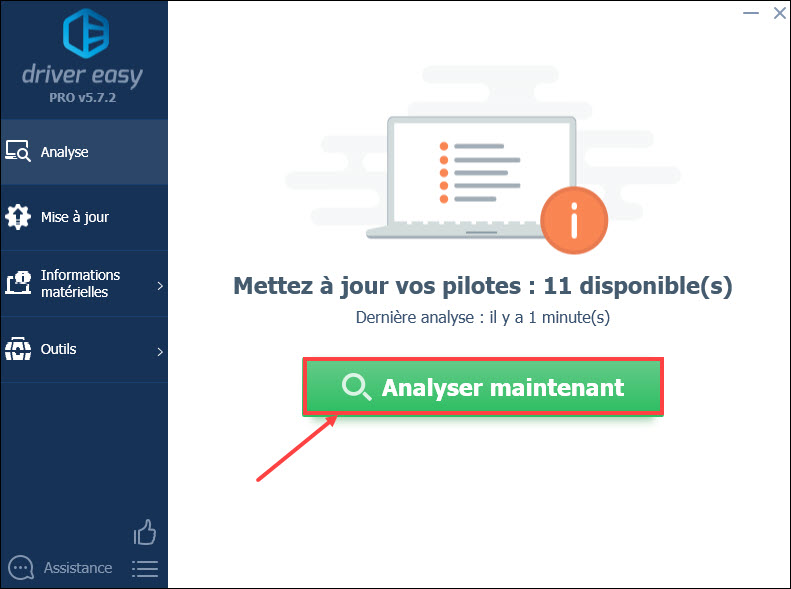
3) Cliquez sur le bouton Mettre à jour à côté de votre périphérique graphique pour télécharger automatiquement son dernier pilote, après, vous pouvez l’installer manuellement (vous pouvez le faire avec la version gratuite de Driver Easy).
Vous pouvez également cliquer sur Tout mettre à jour pour télécharger et installer automatiquement les dernières versions de tous les pilotes manquants ou obsolètes en un clic.
Cela nécessite la version Pro de Driver Easy qui est fournie avec une assistance technique complète et une garantie de remboursement de 30 jours. Vous serez invité à effectuer la mise à niveau de Driver Easy lorsque vous cliquez sur Tout mettre à jour.
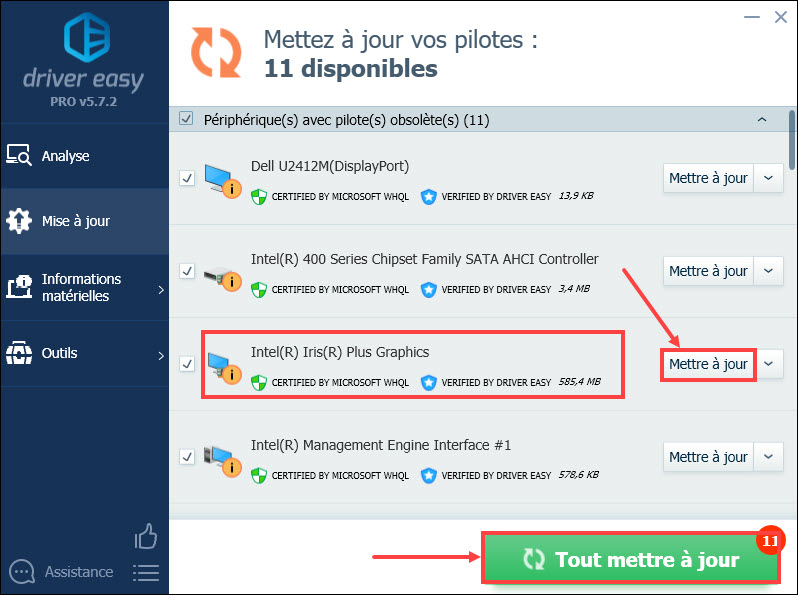
4) Une fois que les mises à jour des pilotes sont terminées, redémarrez votre PC pour vérifier si votre problème est résolu.
Redémarrer votre jeu et votre PC
La première chose qu’on vous conseille est de redémarrer Elden Ring. Quelquefois, une erreur temporaire risque de contribuer à l’écran blanc/noir, et le redémarrage du jeu serait une bonne solution. Si le redémarrage du jeu ne change rien, vous pouvez redémarrer votre PC, si le problème n’est pas résolu, passez aux correctifs suivants.
Vérifier l’intégrité de vos fichiers du jeu
Les fichiers du jeu manquants ou corrompus constituent également une cause possible de plantage du jeu. Vous pouvez suivre les instructions mentionnées ci-dessous pour vérifier l’intégrité de vos fichiers du jeu et puis remplacer ou réparer les fichiers du jeu problématiques s’il y en a.
1) Connectez-vous sur Steam, cliquez sur BIBLIOTHÈQUE en haut de la fenêtre.

2) Repérez ELDEN RING dans la liste de vos jeux et cliquez sur ELDEN RING, puis cliquez sur Propriétés.
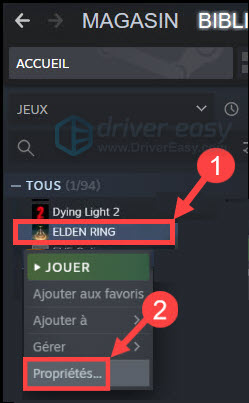
3) Choisissez l’onglet FICHIERS LOCAUX, puis cliquez sur Vérifier l’intégrité des fichiers du jeu.
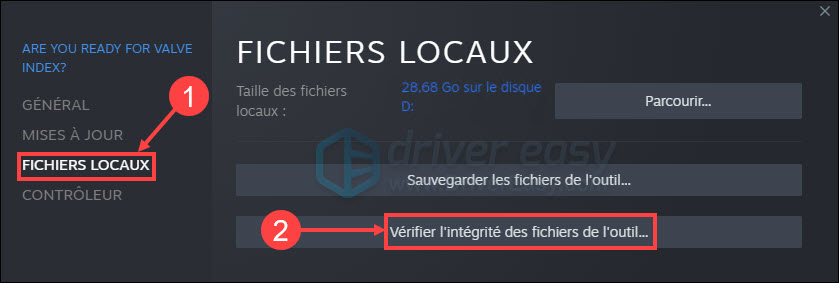
4) Lorsque le processus de vérification est terminé, redémarrez ce jeu pour voir si le problème est réglé.
Exécuter Elden Ring en mode performances graphiques élevées
Avec la fonctionnalité nommée Préférence des performances graphiques, Windows vous permet de personnaliser les Paramètres graphiques pour des applications spécifiques afin de les faire exécuter en mode performances graphiques élevées. Vous pouvez modifier les paramètres graphiques d’Elden Ring en suivant les étapes ci-dessous.
1) Pressez les touches du clavier Windows et I en même temps pour ouvrir la fenêtre Paramètres Windows, puis cliquez sur Système.
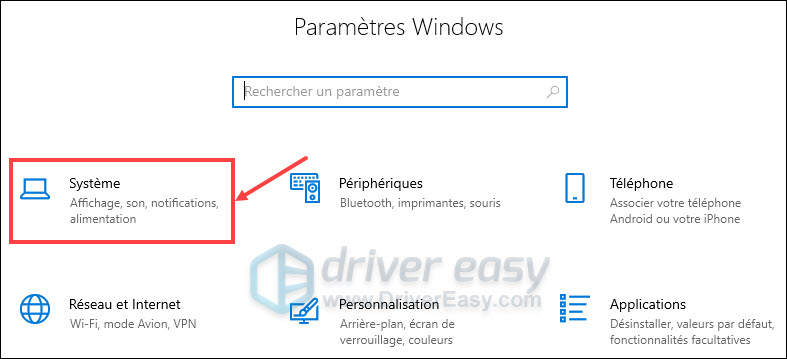
2) Faites défiler votre curseur jusqu’en bas de la page pour repérer Paramètres graphiques, puis cliquez dessus.
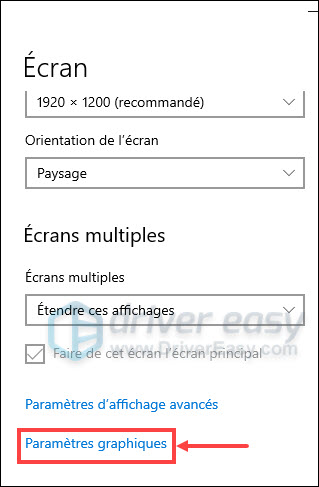
3) Cliquez sur Parcourir et localisez le dossier d’Elden Ring, puis sélectionnez le fichier eldenring.exe et cliquez sur Options.
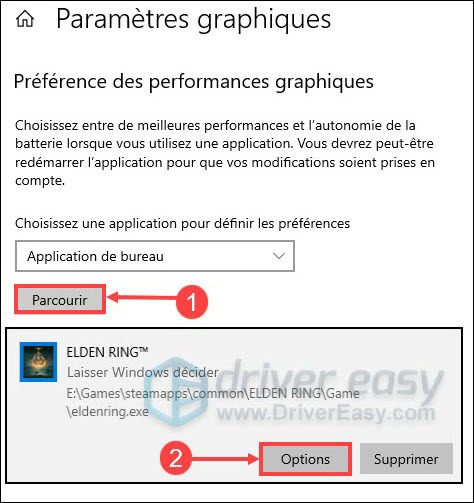
4) Dans le menu contextuel, sélectionnez Performances élevées, puis cliquez sur Enregistrer pour sauvegarder les modifications.

5) Relancez Elden Ring pour vérifier si l’écran blanc/noir se produit encore, si c’est toujours le cas, essayez la solution suivante.
Mettre à jour le système de votre PC
Lorsque le système de votre PC n’est pas à jour, il se peut que certains nouveaux jeux ne fonctionnent pas normalement pour des raisons de compatibilité. C’est pourquoi il est important de mettre à jour le système de votre PC. Pour ce faire, voici les étapes à suivre.
1) Pressez les touches du clavier Windows et I en même temps pour ouvrir la fenêtre Paramètres Windows.
2) Cliquez sur Mise à jour et sécurité.
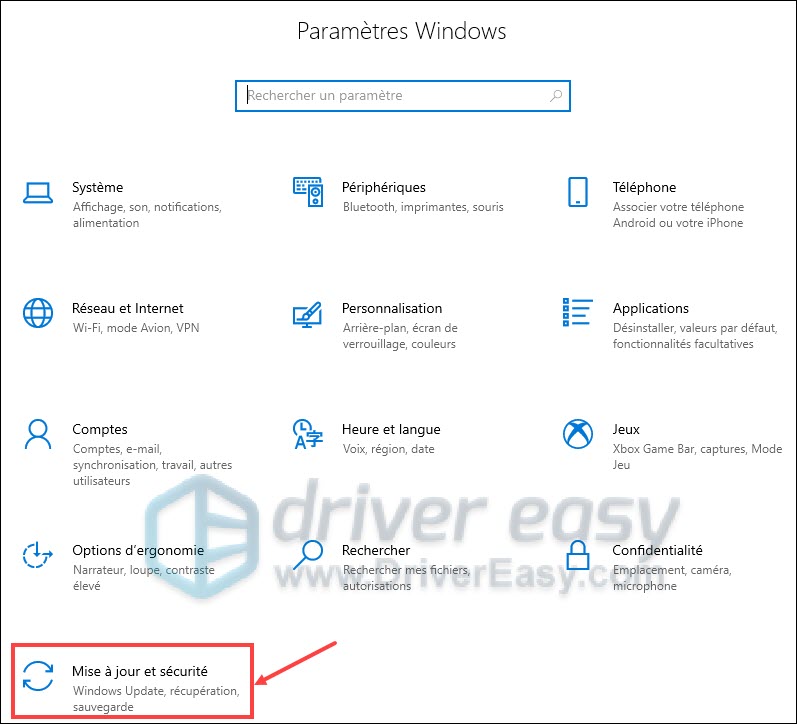
3) Dans la section Windows Update, si la mise à jour de Windows est disponible, cliquez directement sur Télécharger et installer pour avoir les dernières versions de mises à jour de Windows. Veuillez patienter un peu car ça prend un peu de temps.
Dans le cas contraire, cliquez sur Rechercher les mises à jour pour commencer la recherche, puis téléchargez et installez des mises à jour trouvées.
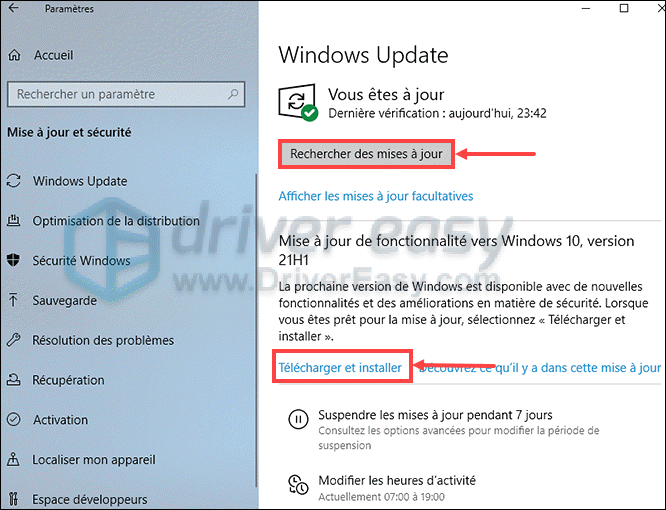
Quand les mises à jours sont installées, relancez Elden Ring et vérifiez si le problème est résolu.
Supprimer les fichiers temporaires
Les fichiers temporaires sont également une cause possible des plantages du jeu. Car lorsque les fichiers temporaires contiennent des erreurs ou encombrent la mémoire de votre PC, cela risque d’affecter les performances du jeu. Pour éviter ça, vous pouvez supprimer les fichiers temporaires selon les étapes ci-dessous.
1) Pressez les touches du clavier Windows et R simultanément pour ouvrir la boîte de dialogue Exécuter, puis tapez %temp% et cliquez sur OK.
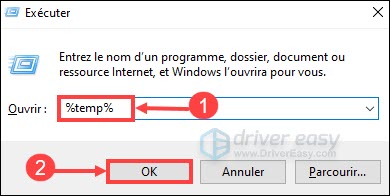
2) Pressez les touches du clavier CTRL et A simultanément pour sélectionner tous les fichiers, puis, faites un clic droit dessus, et sélectionnez Supprimer.
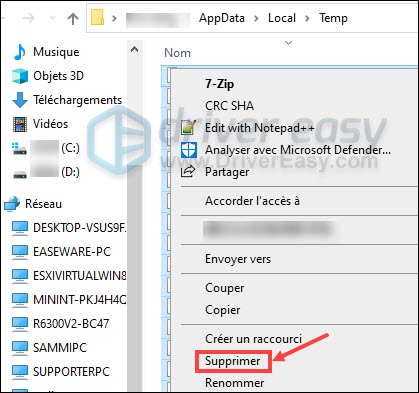
3) Redémarrez Elden Ring pour vérifier si le problème est résolu.
Désactiver les overlays Discord et Steam
Certains joueurs activent l’overlay pour avoir une meilleure expérience du jeu, mais certains programmes overlay s’exécutant en arrière-plan affectent le fonctionnement normal du jeu, ce qui risque de causer des problèmes comme l’écran blanc/noir.
Selon bon nombre de joueurs, désactiver les overlays reste une bonne solution à l’écran blanc/noir d’Elden Ring. Pour ce faire, vous pouvez suivre les instructions ci-dessous.
Désactiver l’overlay DISCORD
1) Connectez-vous sur Discord, cliquez sur l’icône de paramètres en bas de la fenêtre.
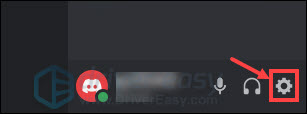
2) Cliquez sur Overlay en jeu dans le volet à gauche, puis basculez l’interrupteur pour désactiver l’option Activer l’overlay en jeu.
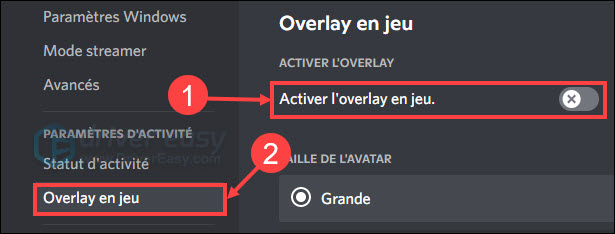
Désactiver l’overlay Steam
1) Connectez-vous sur Steam, cliquez sur Steam dans la partie supérieure à gauche de la fenêtre, puis cliquez sur Paramètres.
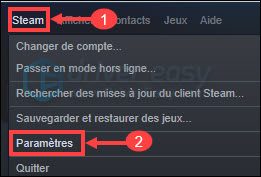
2) Sous l’onglet Dans un jeu, décochez Activer l’overlay Steam et faites un clic sur OK pour valider vos démarches.
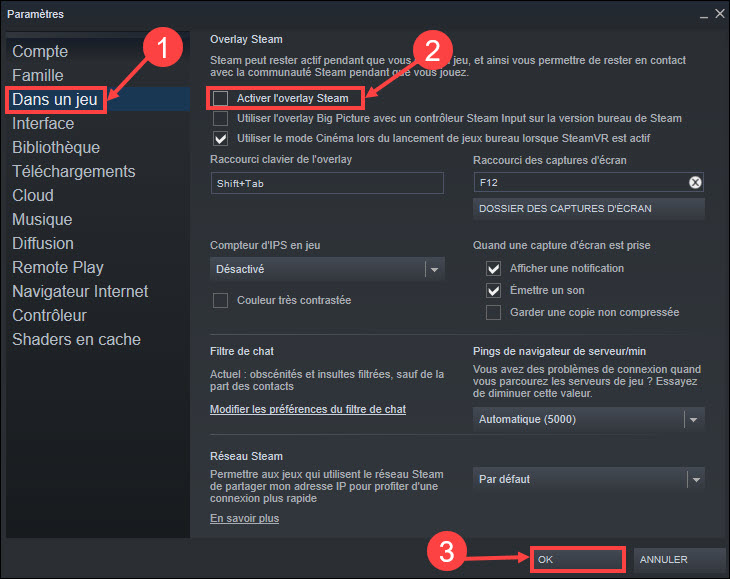
3) Après avoir désactivé les overlays, relancez Elden Ring et testez si le jeu fonctionne normalement.
Dans cet article, nous vous présentons principalement les instructions pour désactiver l’overlay Discord et Steam qui sont deux applications très courantes. Si vous avez installé d’autres applications telles que GeForce Experience, AMD Radeon ReLive, Nvidia Shadowplay/Share, etc., il vaut mieux désactiver cette fonctionnalité pour toutes les applications.
J’espère que cet article vous sera utile ! N’oubliez pas de laisser des commentaires en bas pour nous dire si votre problème est résolu.





